Google Play, официальный магазин приложений для Android, хранит учет всех загруженных вами приложений, как бесплатных, так и платных. Это очень полезно, если вы хотите переустановить понравившееся приложение или просто вспомнить, какие приложения вы тестировали.
В этом руководстве мы шаг за шагом покажем вам, как просматривать историю загруженных приложений в Google Play и управлять списком игр и приложений, чтобы ваше устройство было организовано, и вы всегда были в курсе всех загрузок.
Как посмотреть список приложений и игр, которые вы скачали из Google Play
Если вас подвела память и вы хотите снова воспользоваться тем самым приложением или игрой, которые вам так понравились, вы можете выполнить следующие действия, чтобы просмотреть историю загрузок в Google Play:
- Откройте Google Play Store на телефоне.
- Нажмите значок профиля, расположенный в правом верхнем углу.
- Выберите опцию «Управление устройствами и приложениями».
- Перейдите в раздел «Управление».
- Нажмите кнопку «Установленные».
- Выберите вариант «Не установленные».
- Здесь вы увидите список всех приложений и игр, которые вы загружали ранее.
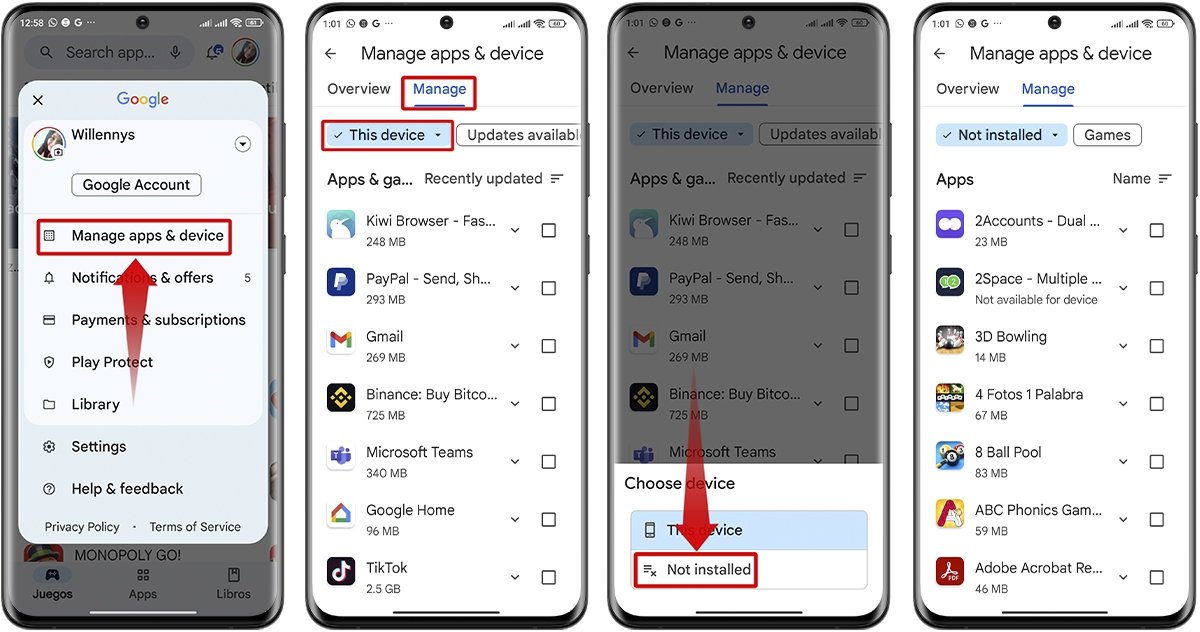 Как посмотреть список приложений и игр, которые вы скачали из Google Play
Как посмотреть список приложений и игр, которые вы скачали из Google Play
Как увидеть все, что вы купили в Google Play
В Google Play вы также можете увидеть все, что вы приобрели, будь то приложения, игры, фильмы, книги, подписки или любой другой контент. Для этого выполните следующее:
- Откройте Google Play Store на телефоне.
- Нажмите значок профиля в правом верхнем углу.
- Выберите «Платежи и подписки».
- Перейдите в раздел «История и бюджет».
- Вы увидите список всех покупок, сделанных в магазине.
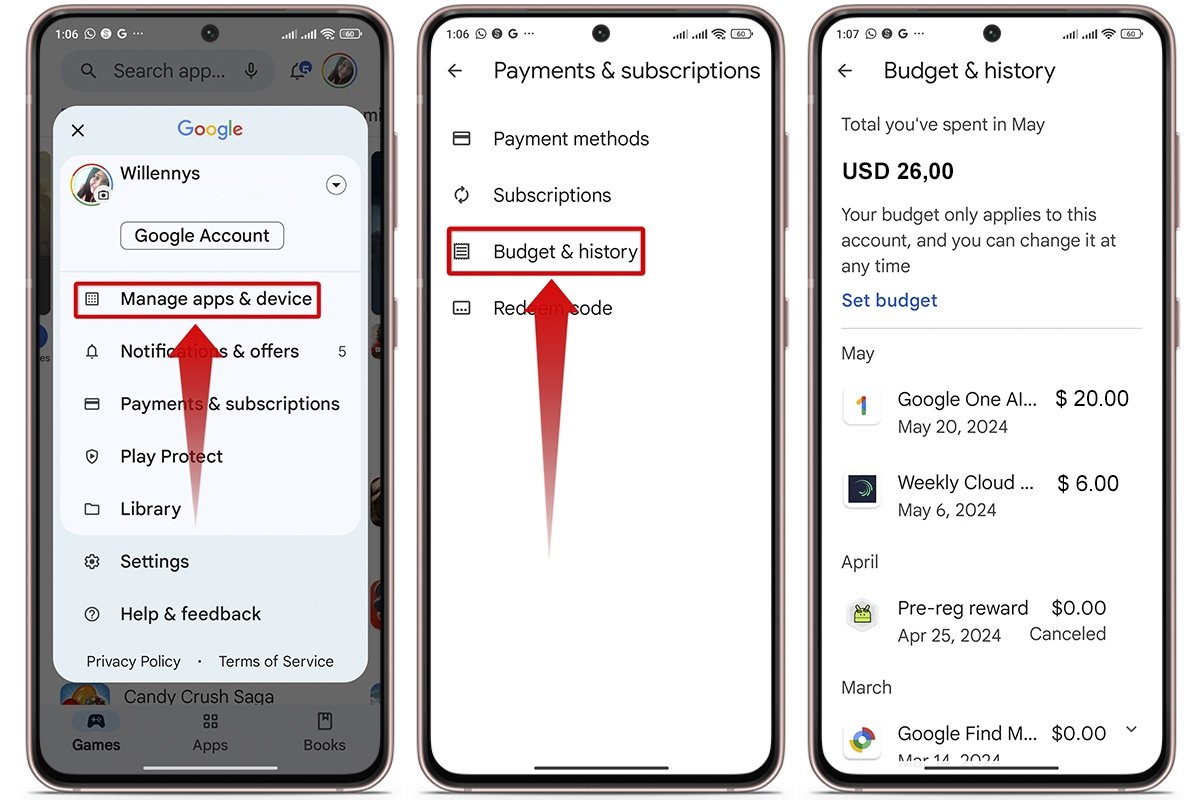 Как увидеть все, что вы купили в Google Play
Как увидеть все, что вы купили в Google Play
Как просмотреть все приложения и игры, которые вы оценили в Google Play
Помимо просмотра истории загрузок и покупок, вы также можете просмотреть все приложения и игры, которым вы оценили в Google Play. Это поможет вам вспомнить, какие приложения вам понравились больше всего и какие вы бы порекомендовали другим. Выполните следующие действия, чтобы увидеть свои оценки:
- Откройте Google Play Store на телефоне.
- Нажмите значок профиля в правом верхнем углу экрана.
- Нажмите «Управление устройствами и приложениями».
- Прокрутите страницу вниз и нажмите «Рейтинги и отзывы».
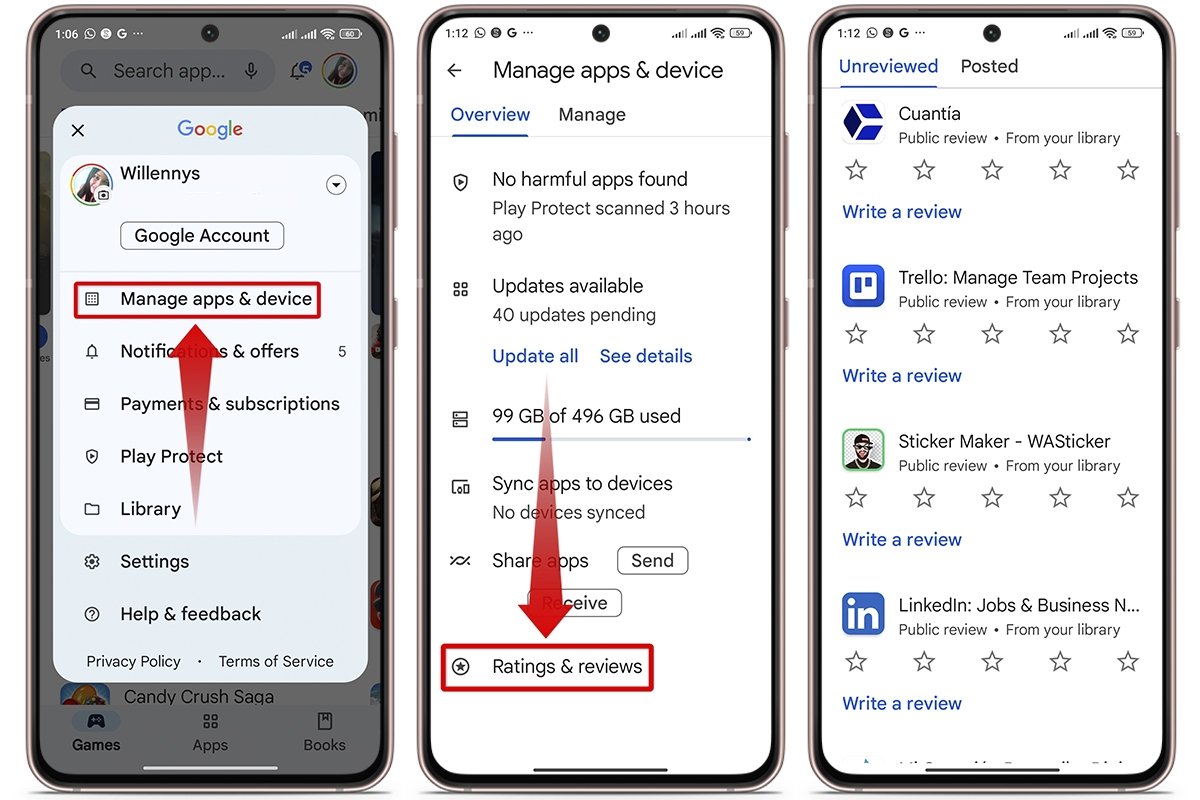 Как просмотреть все приложения и игры, которые вы оценили в Google Play
Как просмотреть все приложения и игры, которые вы оценили в Google Play
Теперь, когда вы знаете, как просмотреть историю загруженных приложений, покупок и оценок в Google Play, у вас есть все необходимые инструменты для управления любимыми приложениями. Воспользуйтесь этой функцией, чтобы переустановить понравившиеся вам приложения и продолжать пользоваться всем контентом, который может предложить Google Play.



